Handleiding
Je bekijkt pagina 13 van 26
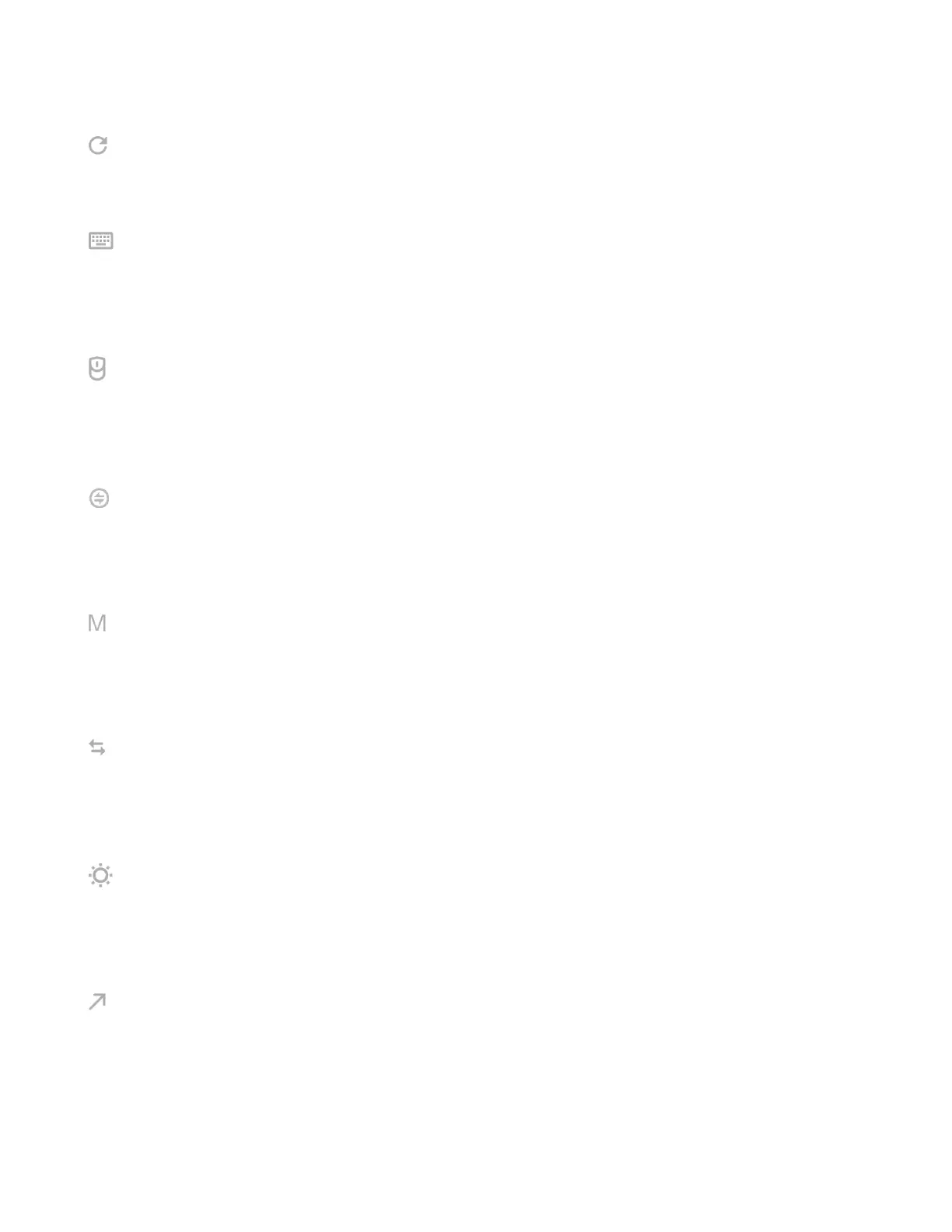
FOR G A M E R S . B Y G A M E RS .
™
13
选择键分配后,你可以将其更改为以下功能之一:
默认设置
此选项可使按键恢复其原始功能。
键盘功能
此选项会将键分配更改为键盘功能。你可以选择启用 Turbo 模式,使得按下有关按键等同于反
复按下键盘功能按键。
鼠标功能
此选项会将当前键分配替换为另一个鼠标功能。你还可以在一些鼠标功能中启用 Turbo 模式,
它允许你在按住键时等同于反复按下并释放有关的功能按键。
设备交互
通过设备交互,你可以更改其他支持 Razer Synapse 雷云的设备的功能。其中某些功能是特定
设备特有的,例如,使用 Razer 游戏键盘可更改 Razer 游戏鼠标的灵敏度等级。
宏
宏是按照精确定时执行的击键和按键按压的预先记录顺序。通过将按键功能设置为宏,你可以
方便地执行一连串的命令。只有安装了宏模块,才能看到此功能。
切换配置文件
切换配置文件使你能够快速更改配置文件并加载一组新的按键分配。每当切换配置文件时,屏
幕上都会显示通知。
切换灯光
“切换灯光”可让你轻松切换基本和高级灯光效果。只有安装了幻彩控制室 (Chroma Studio)
模块,才能看到此功能。
Razer Hypershift
将按键设置为 Razer Hypershift 可让你通过按住该按键即可激活 Hypershift 键。
Bekijk gratis de handleiding van Razer Blade 15 Studio Edition, stel vragen en lees de antwoorden op veelvoorkomende problemen, of gebruik onze assistent om sneller informatie in de handleiding te vinden of uitleg te krijgen over specifieke functies.
Productinformatie
| Merk | Razer |
| Model | Blade 15 Studio Edition |
| Categorie | Laptop |
| Taal | Nederlands |
| Grootte | 4182 MB |
Caratteristiche Prodotto
| Kleur van het product | Wit |
| Gewicht | 2210 g |
| Breedte | 355 mm |
| Diepte | 235 mm |
| Hoogte | 17.8 mm |




